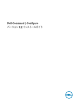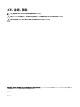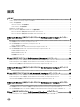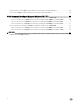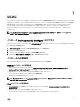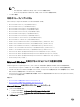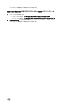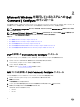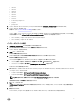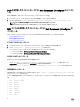Deployment Guide
2
Microsoft Windows を実行しているシステムへの Dell
Command | Congure のインストール
GUI を使用してダウンロードされた Dell Update Package(DUP)から Dell Command | Congure をインストールするか、サイレントインストール
および無人インストールを実行します。
DUP または .MSI ファイルを使用するといずれのタイプのインストールも実行できます。
メモ: Dell Command | Congure GUI をインストールするには、クライアントシステムに Microsoft .NET 4.0 以降がインストールされ
ている必要があります。
メモ: Windows 7、Windows 8、Windows 8.1、および Windows 10 のシステムでユーザーアカウント制御(UAC)が有効になってい
る場合は、Dell Command | Congure をサイレントモードでインストールすることはできません。
関連リンク:
• DUP を使用した Dell Command | Congure のインストール
• DUP を使用した Dell Command | Congure のサイレントインストール
• MSI ファイルを使用した Dell Command | Congure のインストール
• MSI ファイルを使用したデフォルトフォルダへの Dell Command | Congure のサイレントインストール
• MSI ファイルを使用したカスタムフォルダへの Dell Command | Congure のサイレントインストール
DUP を使用した Dell Command | Congure インストール
Dell Update Package(DUP)を使用してインストールするには、 Dell Command | Congure 次の手順を実行します。
1. ダウンロードした DUP をダブルクリックし、はいをクリックしてから インストール をクリックします。
Dell Command | Congure インストールウィザードが表示されます。
2. インストールウィザードを実行します。
詳細については、「インストールウィザードの実行」を参照してください。
MSI ファイルを使用した Dell Command | Congure インストール
MSI ファイルを使用してインストールするには、 Dell Command | Congure 次の手順を実行します。
1. ダウンロードした Dell Update Package(DUP)をダブルクリックし、はい をクリックします。
2. 解凍 をクリックします。
フォルダを参照 ウィンドウが表示されます。
3. システム上のフォルダの場所を指定する、またはファイルを解凍するフォルダを作成してから、OK をクリックします。
4. 解凍したファイルを表示するには、フォルダの表示 をクリックします。
フォルダには、次のファイルが含まれています。
• 1028.mst
• 1031.mst
8